Surefire-Fixes zum Streamen Ihrer Spiele mit Problemen auf Discord
- Viele Benutzer beschweren sich, dass ihre Das Spiel stürzt beim Streamen auf Discord ab, was für viel Frustration sorgt.
- Das Deaktivieren der Hardwarebeschleunigung ist eine schnelle Möglichkeit, dieses Problem ein für alle Mal zu lösen.
- Eine andere Möglichkeit, das Problem mit dem Absturz des Spiels zu beheben, besteht darin, die App-Daten gemäß den folgenden Schritten zu löschen.
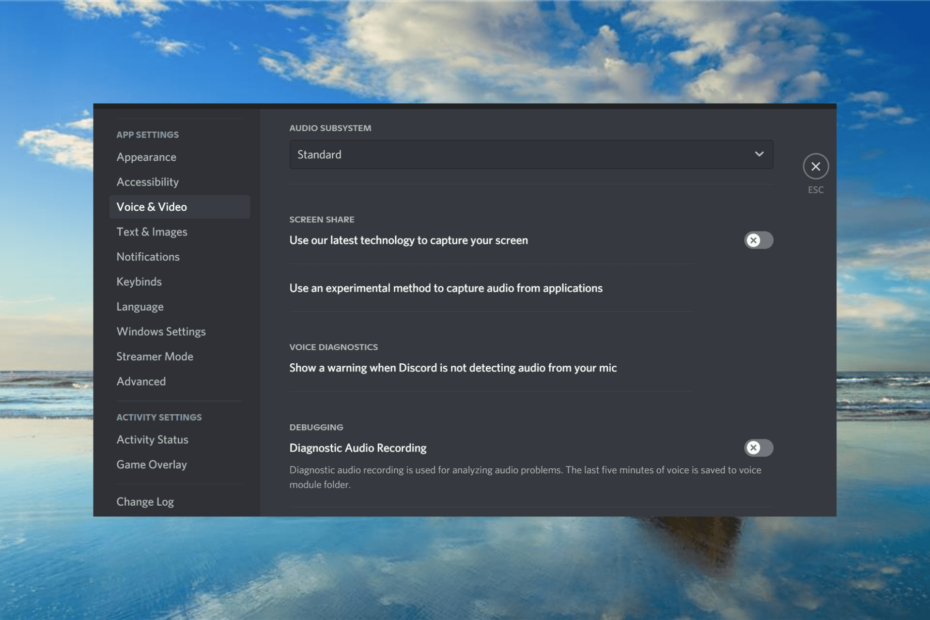
XINSTALLIEREN SIE, INDEM SIE AUF DIE DOWNLOAD-DATEI KLICKEN
Diese Software repariert häufige Computerfehler, schützt Sie vor Dateiverlust, Malware und Hardwarefehlern und optimiert Ihren PC für maximale Leistung. Beheben Sie PC-Probleme und entfernen Sie Viren jetzt in 3 einfachen Schritten:
- Laden Sie das Restoro PC-Reparaturtool herunter das kommt mit patentierten Technologien (Patent vorhanden Hier).
- Klicken Scan starten um Windows-Probleme zu finden, die PC-Probleme verursachen könnten.
- Klicken Alles reparieren um Probleme zu beheben, die die Sicherheit und Leistung Ihres Computers beeinträchtigen.
- Restoro wurde heruntergeladen von 0 Leser in diesem Monat.
Viele Benutzer beschweren sich in verschiedenen Foren, dass das Streamen eines Spiels in Discord unmöglich zu sein scheint, da das Spiel direkt nach dem Klicken auf den Start-Button abstürzt.
Es besteht jedoch kein Grund zur Sorge, um dies zu lösen Spiel stürzt ab Wenn Sie versuchen, es auf Discord zu streamen, ist das ziemlich einfach, und in diesem Artikel werden wir die genauen Schritte untersuchen, die Sie unternehmen müssen.
Warum stürzt mein Spiel ab, wenn ich auf Discord streame?
Im Folgenden sind einige der vorherrschenden Faktoren aufgeführt, die dazu führen können, dass Ihr Spiel beim Streamen auf Discord abstürzt:
- Falsche Einstellung: Der erste Faktor, der Benutzern als Ursache für dieses Problem aufgefallen ist, sind Ihre In-App-Einstellungen. Einige fanden, dass das Problem auf die Hardwarebeschleunigungsfunktion zurückzuführen ist. Sie müssen diese Funktionen deaktivieren, um ein fehlerfreies Streaming-Erlebnis zu genießen.
- Störungen durch andere Apps: Manchmal mögen Apps MSI Afterburner kann mit Ihrem Streaming auf Discord herumspielen. Die Lösung hierfür besteht darin, diese Apps zu schließen.
- Beschädigte App-Daten: Ein beschädigter Discord-Cache kann manchmal dieses Problem verursachen. Löschen der Junk-Dateien manuell oder mit dedizierter Software sollte ausreichen.
Wie kann ich meine Spielabstürze beim Streamen auf Discord beheben?
Bevor Sie mit den Korrekturen in diesem Handbuch fortfahren, versuchen Sie die folgenden Schritte zur Fehlerbehebung:
- Discord neu starten.
- Schließen Sie die Apps Rivatuner Statistics und MSI Afterburner, falls sie geöffnet sind.
1. Deaktivieren Verwenden Sie unsere neueste Technologie
- Starten Sie die Discord-App und klicken Sie auf die Gang Symbol in der unteren linken Ecke.

- Wähle aus Sprache und Video Option im linken Bereich.
- Schalten Sie nun den Schalter um Verwenden Sie unsere neueste Technologie, um Ihren Bildschirm zu erfassen rückwärts, um es zu deaktivieren.
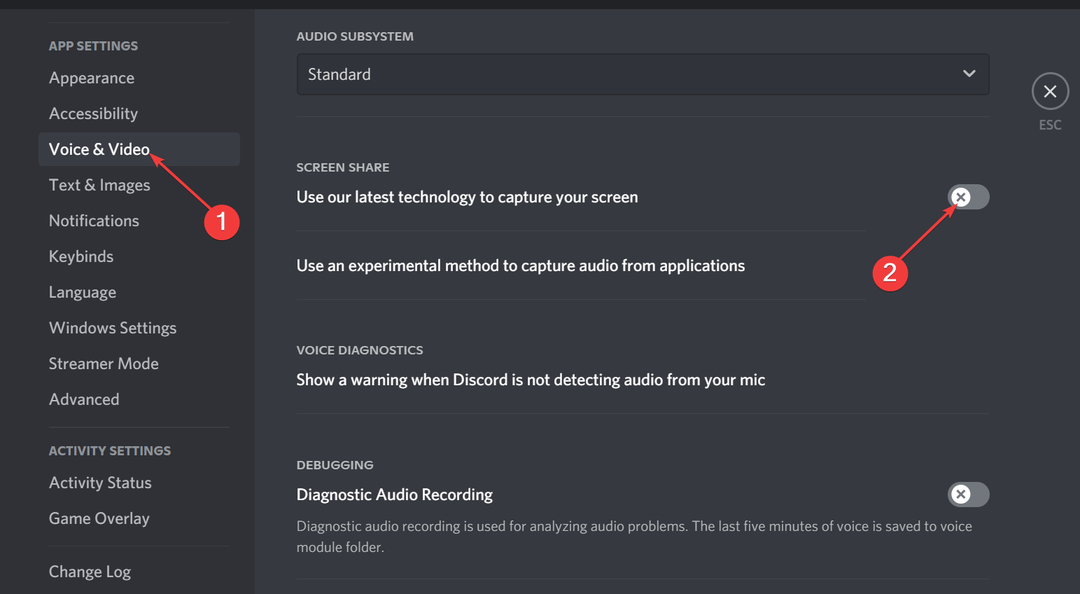
- Deaktivieren Sie abschließend die Verwenden Sie eine experimentelle Methode, um Audio von Anwendungen zu erfassen Möglichkeit.
Laut einigen Benutzern können einige In-App-Funktionen dazu führen, dass das Spiel beim Streamen auf Discord abstürzt. Der einfache Weg, dies zu umgehen, besteht darin, die Funktionen zu deaktivieren.
2. Deaktivieren Sie die Hardwarebeschleunigung
- Offen Zwietracht und gehe zu Benutzereinstellungen.

- Im APP EINSTELLUNGEN Abschnitt, lokalisieren Fortschrittlich und klicken Sie darauf.
- Als nächstes schalten Sie den Schalter um Hardware-Beschleunigung rückwärts, um es auszuschalten.
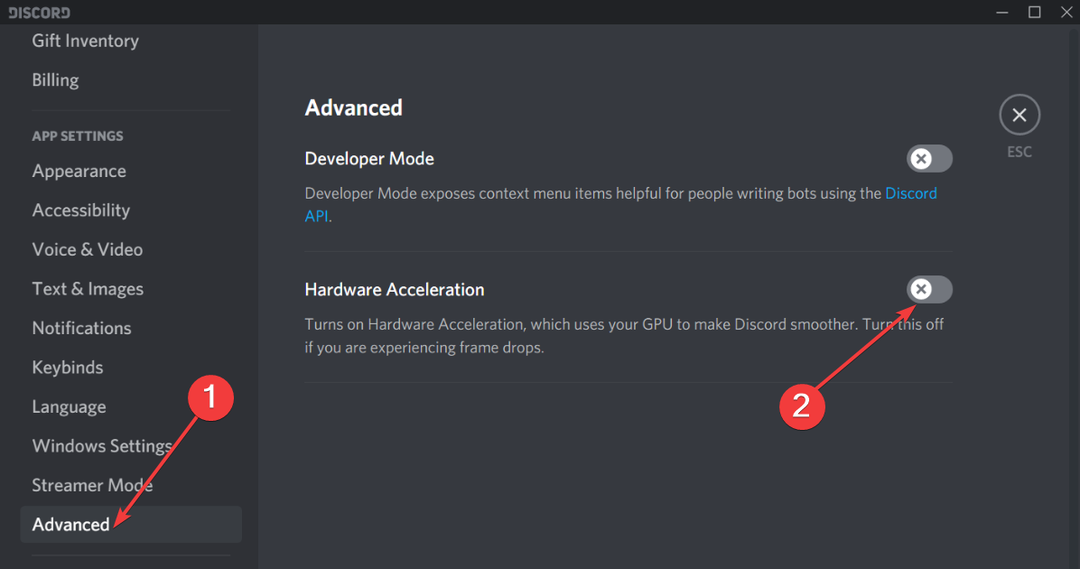
- Starten Sie Ihr Gerät neu und versuchen Sie erneut, das Spiel zu streamen.
Während die Hardwarebeschleunigungsfunktion dazu beiträgt, Ihr Gesamterlebnis zu verbessern, kann sie dazu führen, dass Ihr Spiel beim Streamen auf Discord abstürzt. Das Deaktivieren der Funktion hat dieses Problem für viele Benutzer behoben.
- So beheben Sie den Steam-Fehlercode E20 in 2 Minuten
- Fix: Der Vorgang wurde vom Benutzer abgebrochen (0x4C7)
- Steam-Fehlercode E8: Was bedeutet das und wie wird es behoben?
- Redmond gibt bekannt, dass RDR2 unter Windows 21H2 wieder zugänglich ist
3. App-Daten löschen
- Drücken Sie die Fenster Taste + R die zu öffnen Laufen Kasten.
- Eintippen %Anwendungsdaten%\und drücke OK.
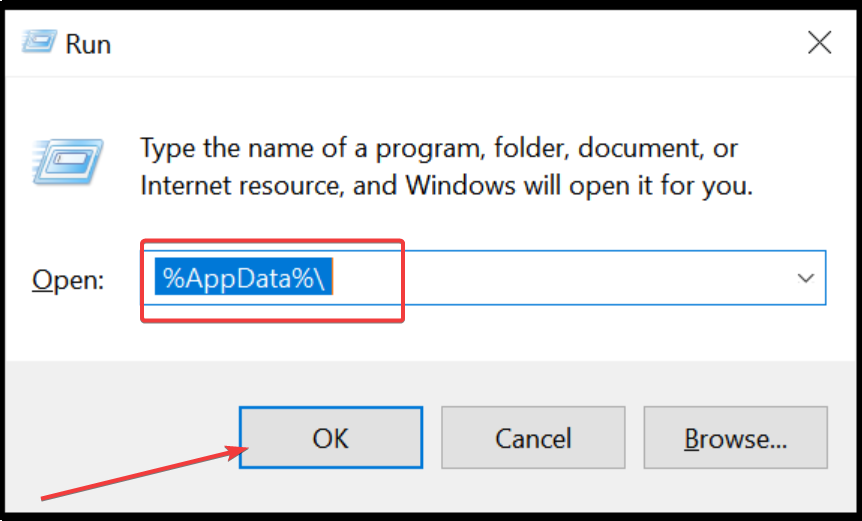
- Als nächstes gehen Sie zu Zwietracht Ordner und doppelklicken Sie auf die Zwischenspeicher Ordner, um ihn zu öffnen.
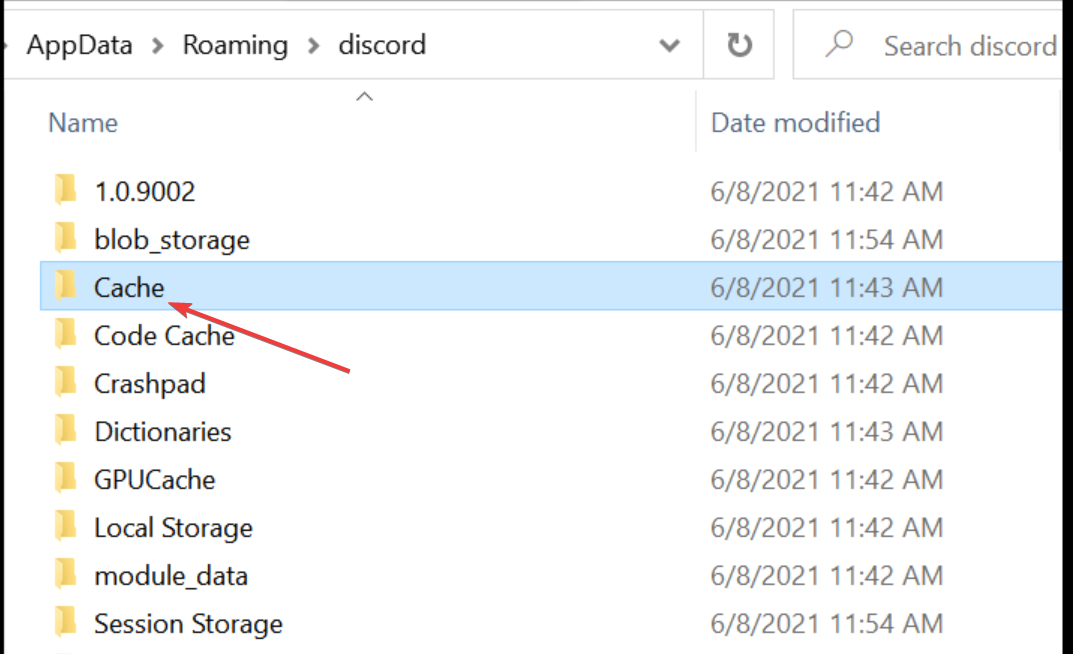
- Drücken Sie Strg + A um alle Dateien auszuwählen und mit der rechten Maustaste zu klicken Löschen ihnen.
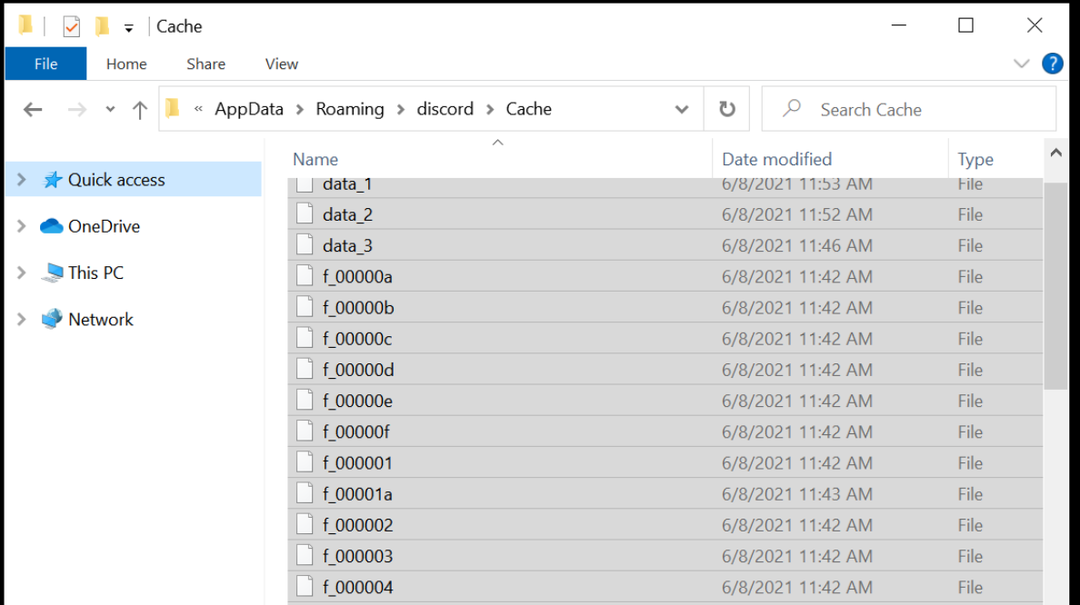
- Kehren Sie zum Discord-Ordner zurück und klicken Sie auf die Lokaler Speicher Ordner.
- Wählen Sie alle Dateien aus diesem Ordner aus und löschen Sie sie.
- Starten Sie schließlich Ihr Gerät neu und versuchen Sie, das Spiel zu öffnen.
Manchmal stürzt das Spiel beim Streamen auf Discord ab, was auch durch fehlerhafte App-Daten ausgelöst werden kann. Die Befolgung der obigen Schritte sollte Ihnen helfen, dies schnell zu beheben.
Los geht's. Dies sind die besten Lösungen, um das Problem des Absturzes des Spiels beim Streamen auf Discord zu lösen.
Wenn Discord registriert eine hohe CPU-Auslastung auf Ihrem PC finden Sie in unserer ausführlichen Anleitung, um das Problem schnell zu beheben.
Teilen Sie uns in den Kommentaren unten die Lösung mit, die Ihnen bei der Behebung des Problems geholfen hat.
Haben Sie immer noch Probleme? Beheben Sie sie mit diesem Tool:
GESPONSERT
Wenn die obigen Ratschläge Ihr Problem nicht gelöst haben, können auf Ihrem PC tiefere Windows-Probleme auftreten. Wir empfehlen Herunterladen dieses PC-Reparatur-Tools (auf TrustPilot.com als „Großartig“ bewertet), um sie einfach anzusprechen. Klicken Sie nach der Installation einfach auf die Scan starten Taste und drücken Sie dann auf Alles reparieren.


